轻松搞定!Win11 笔记本蓝牙开启秘籍
在当今数字化的时代,笔记本电脑成为我们工作和生活中不可或缺的工具,而对于使用 Win11 系统的笔记本用户来说,如何顺利打开蓝牙功能有时可能会让人感到困惑,就让我为您详细介绍 Win11 笔记本蓝牙的开启方法。
中心句:笔记本电脑在当今工作和生活中至关重要。
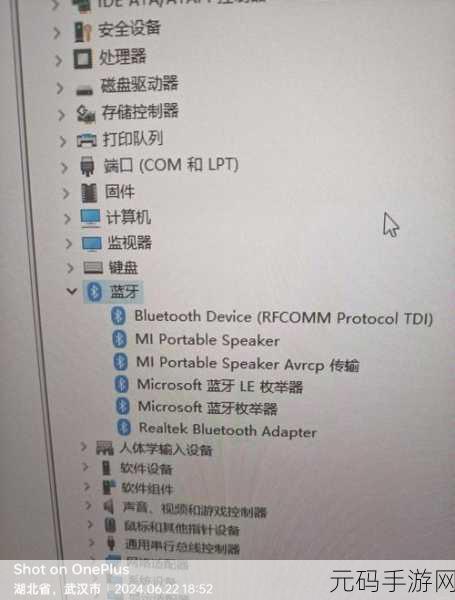
Win11 系统的设计相较于之前的版本有所不同,这也导致了一些常用功能的操作方式发生了变化,蓝牙功能就是其中之一,要开启 Win11 笔记本的蓝牙,首先我们需要点击任务栏上的“开始”按钮,在弹出的菜单中,找到并点击“设置”选项。
中心句:Win11 系统设计变化导致部分功能操作改变,蓝牙功能便是其一。
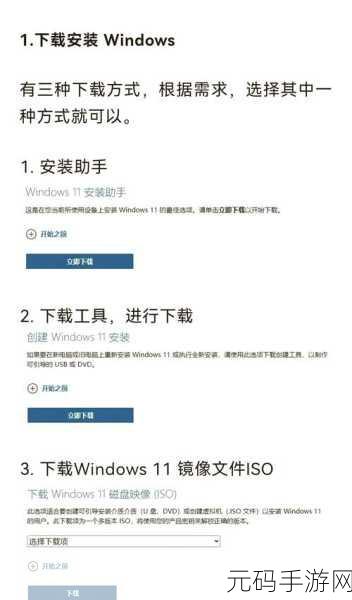
进入设置页面后,在左侧的菜单中选择“蓝牙和其他设备”选项,这时,在右侧的页面中,您可以看到蓝牙的开关,如果蓝牙处于关闭状态,只需点击开关按钮将其切换为“开”即可。
中心句:进入设置页面选择“蓝牙和其他设备”可找到蓝牙开关。
如果您的笔记本电脑配备了快捷键来控制蓝牙功能,您也可以通过按下相应的快捷键来快速开启或关闭蓝牙,快捷键上会有蓝牙的图标标识,方便您识别和操作。
中心句:部分笔记本电脑配备控制蓝牙功能的快捷键,可通过其快速操作。
需要注意的是,在开启蓝牙之前,请确保您的笔记本电脑的蓝牙驱动程序已经正确安装,如果没有安装或者驱动程序出现问题,可能会导致蓝牙无法正常开启,您可以通过设备管理器来检查蓝牙驱动的状态。
中心句:开启蓝牙前要确保蓝牙驱动程序正确安装,可通过设备管理器检查。
掌握了以上这些方法,您就能轻松在 Win11 笔记本上开启蓝牙功能,畅享无线连接带来的便利。
文章参考来源:微软官方文档及相关技术论坛。









